آموزش Outlook 2021 Essential Training (Office 2021/LTSC)
Outlook 2021 Essential Training (Office 2021/LTSC)
Microsoft Outlook - یکی از رایج ترین برنامه های ایمیل و تقویم در جهان - دارای ابزارهایی است که می تواند به شما کمک کند هوشمندتر کار کنید و همکاری م effectivelyثرتری داشته باشید. در این دوره ، Jess Stratton نحوه تنظیم و مدیریت ایمیل و تقویم خود را در Outlook 2021 به شما نشان می دهد. Jess با آشنایی شما با رابط کاربری و توضیح نحوه افزودن حساب های Office 365 و IMAP شروع می کند. او سپس استراتژی ها و نکات کاربردی را به اشتراک می گذارد که می تواند به شما در خواندن ، سازماندهی ، ایجاد و ارسال نامه کارآمد کمک کند. ایجاد مخاطبین و اضافه کردن نمایندگان که می توانند از طرف شما عمل کنند. با تقویم در برنامه بمانید ؛ ایجاد و تعیین وظایف ؛ و با داده های Outlook کار کنید به علاوه ، می توانید با استفاده از Outlook در مرورگر و دستگاه تلفن همراه آشنا شوید.
معرفی Introduction
-
سازماندهی شده و همکاری م effectivelyثر داشته باشید Stay organized and collaborate effectively
-
آشنایی با نسخه های آفیس Understanding Office versions
1. شروع به کار کنید و حساب ها را متصل کنید 1. Get Started and Connect Accounts
-
رابط کاربری را حرکت دهید Navigate the interface
-
یک حساب ایمیل Office 365 اضافه کنید Add an Office 365 email account
-
یک حساب IMAP را به صورت دستی اضافه کنید Add an IMAP account manually
-
ارسال و دریافت نامه Send and receive mail
2. نامه بخوانید 2. Read Mail
-
نامه بخوانید Read mail
-
صندوق ورودی را سفارشی کنید Customize the inbox
-
پیوست ها را از یک پیام ذخیره کنید Save attachments from a message
-
ایمیل را جستجو کنید Search mail
-
مکالمات را نادیده بگیرید و نامه ها را به عنوان ناخواسته پرچم گذاری کنید Ignore conversations and flag mail as junk
-
استفاده از فیلترها و بینش ها Using filters and Insights
3. سازماندهی نامه 3. Organize Mail
-
برای تغییر فونت و رنگ از قالب بندی مشروط استفاده کنید Use conditional formatting to change font and color
-
از پرچم های بعدی و دسته بندی رنگ ها استفاده کنید Use follow-up flags and color categories
-
نامه را در پوشه ها سازماندهی کنید Organize mail into folders
-
از مراحل سریع برای پردازش پیام ها استفاده کنید Use Quick Steps to process messages
-
پردازش پیام ها با قوانین نامه Process messages with mail rules
-
حذف ، بازیابی و بایگانی نامه ها Delete, restore, and archive mail
4. ایجاد و ارسال نامه 4. Create and Send Mail
-
یک پیام جدید ایجاد و فرمت کنید Create and format a new message
-
به پیام پاسخ دهید و آن را فوروارد کنید Reply to and forward a message
-
یک پیام را به یاد بیاورید یا دوباره ارسال کنید Recall or resend a message
-
دکمه های رای گیری را در یک پیام ایجاد کنید Create voting buttons in a message
-
امضا اضافه کنید Add signatures
-
یک ایمیل خارج از دفتر یا پاسخ خودکار ارسال کنید Send an out-of-office or autoreply email
-
گزینه های تحویل بیشتر را کاوش کنید Explore more delivery options
-
برای جلب توجه دیگران از ذکر @استفاده کنید Use @mentions to get someone's attention
-
ترجمه و خواندن پیامها با صدای بلند Translate and read messages aloud
5. ایجاد مخاطبین و کار با مردم 5. Create Contacts and Work with People
-
ایجاد مخاطبین جدید Create new contacts
-
ایجاد گروه های تماس Create contact groups
-
انتقال مخاطبین به پوشه ها Move contacts into folders
-
اطلاعات تماس را با دیگران به اشتراک بگذارید Share contact data with others
6. کار با نمایندگان 6. Work with Delegates
-
نمایندگان را اضافه کنید که می توانند از طرف شما عمل کنند Add delegates who can act on your behalf
7. با تقویم کار کنید 7. Work with the Calendar
-
ظاهر تقویم را تغییر دهید Change the look of the calendar
-
یک قرار ملاقات و یک رویداد تمام روز ایجاد کنید Create an appointment and an all-day event
-
یک جلسه ایجاد کنید Create a meeting
-
ریاست یک جلسه Chair a meeting
-
به دعوت جلسه پاسخ دهید Respond to a meeting invitation
-
تقویم های دیگر را باز کنید Open other calendars
-
ایجاد و به اشتراک گذاری تقویم های اضافی Create and share additional calendars
8. با وظایف و تنظیمات کار کنید 8. Work with Tasks and Settings
-
ایجاد و تعیین تکلیف Create and assign tasks
-
تنظیمات کلی Outlook Set general Outlook options
نتیجه Conclusion
-
Outlook فراتر از یک نرم افزار رومیزی است Outlook is more than just desktop software
https://donyad.com/d/72ac
 Jess Stratton
Jess Stratton
نویسنده کارکنان آموزشی لینکدین، مشاور فنی
برای بیش از 10 سال، جس استراتن کسب و کار مشاوره فناوری خود را راه اندازی کرده است، ایجاد و نگهداری پایگاه داده برای کسب و کارهای سازمانی و کوچک تا متوسط، ساخت وب سایت، راه اندازی شبکه ها، و مربیگری تیم ها، کارمندان و افراد برای استفاده از آخرین فناوری دسکتاپ و موبایل برای افزایش بهره وری. جس در حال حاضر یک نویسنده تمام وقت کارکنان در lynda.com است، علاوه بر این که یک مجری منظم و مورد توجه در کنفرانسهای Lotus Notes و یک نویسنده مشارکت کننده برای چندین مجله چاپی و وب صنعتی، کتابهای درسی، پادکستها، پخشهای اینترنتی و سایر سایتهای معروف است. از جمله Lifehacker.com. میتوانید Jess's Linktree را در https://linktr.ee/nerdgirljess جستجو کنید، یا او را در LinkedIn یا در Twitter @NerdGirlJess.
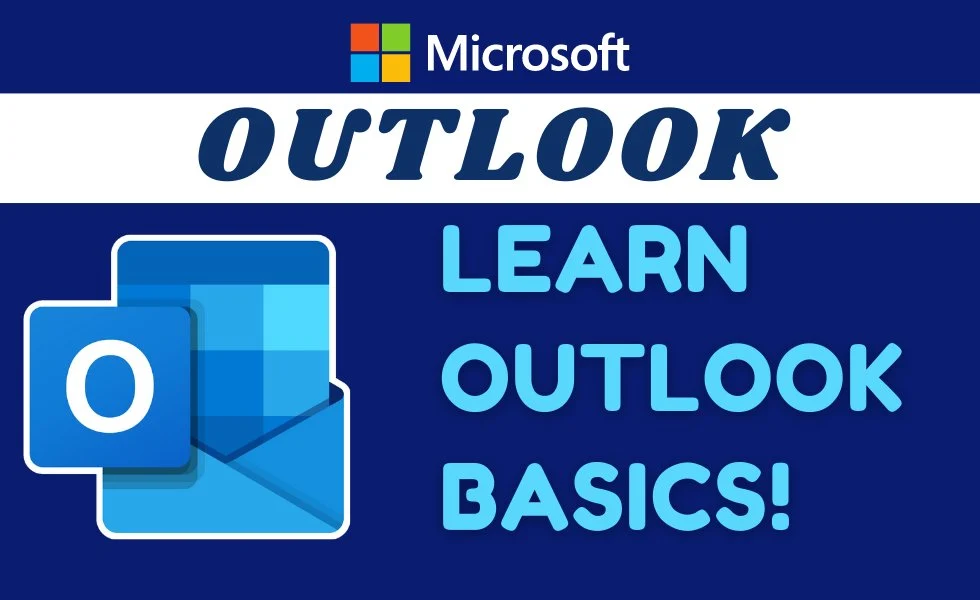
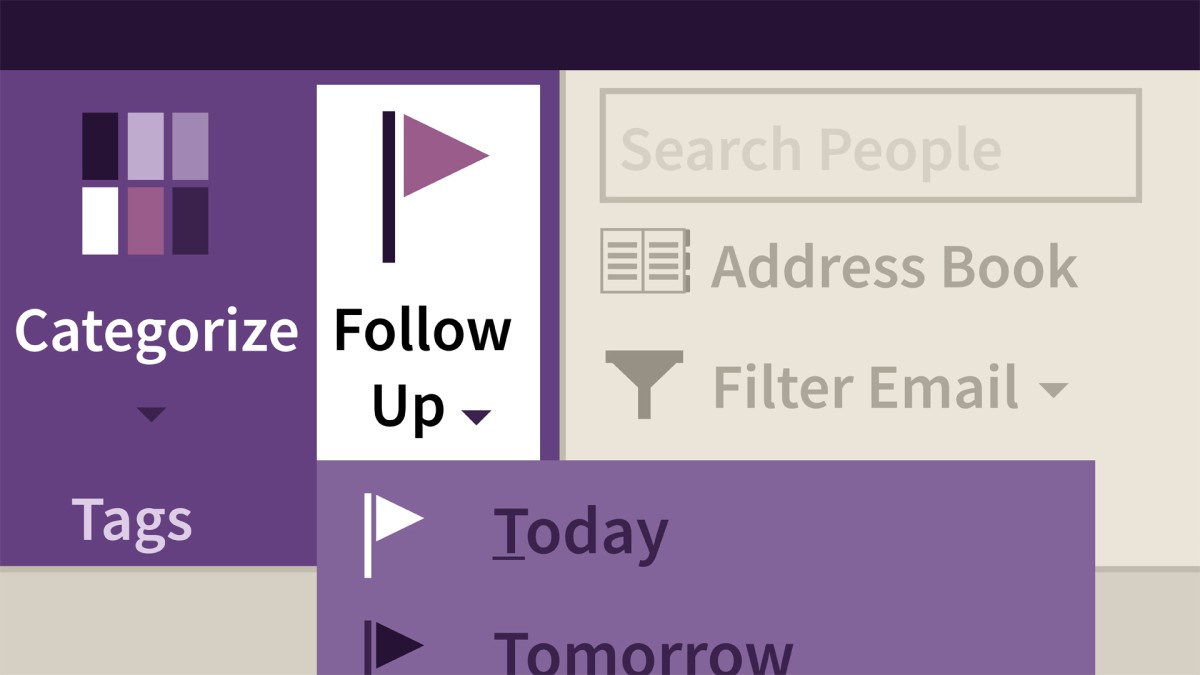
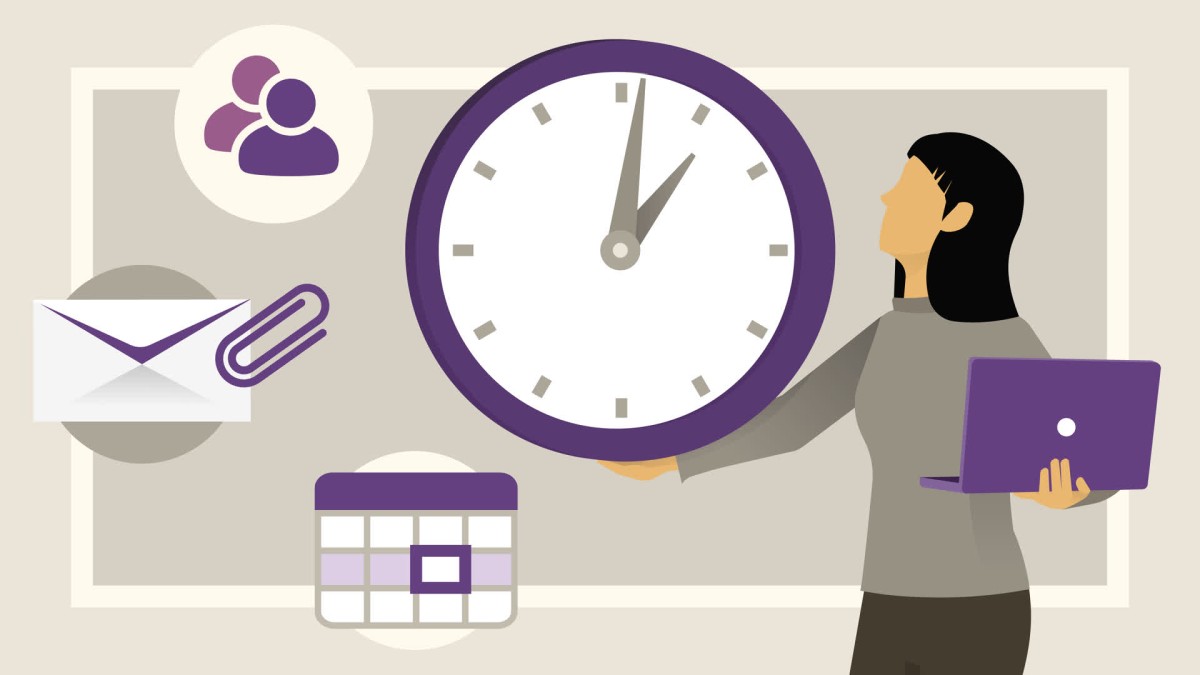
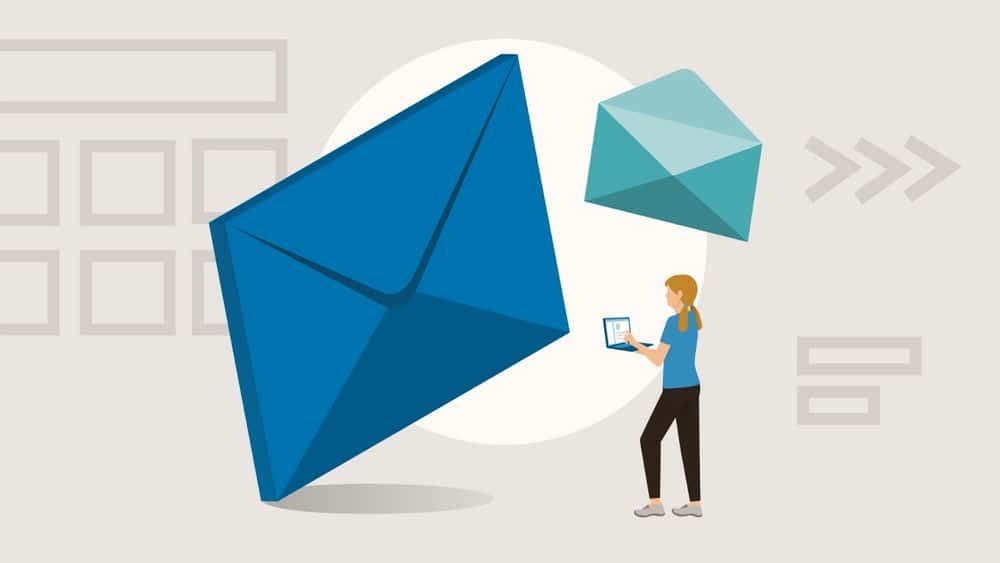





نمایش نظرات